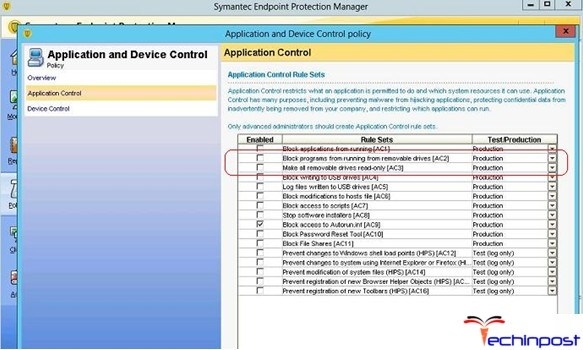ODT (Open Document Text) hè un analogu liberu di i formati di Word DOC è DOCX. Vedemu chì prugrami esistenu per l'apertura di i file cun'estensione specificata.
Apertu i file ODT
Cumu ODT hè un analogu di i furmati di u Parole, ùn hè micca difficiule da suppurtà chì i processori di testi sò capaci di travaglià cun primu locu. Inoltre, u cuntenutu di i documenti ODT pò esse visualizatu cù l'aiutu di certi spettatori universali.
Metudu 1: OpenOffice Writer
Prima di tutti, fighjate un'occhiata à cume esegu ODT in un elaboratore di testi Writer, chì face parte di u produttu batch OpenOffice. Per Writer, u formatu specificatu hè di basa, cioè, u prugramma hè u salvatu di documenti per quessa.
Scaricate OpenOffice gratuitamente
- Lanciu u pacchettu OpenOffice. In a finestra di partenza, cliccate nantu à "Apertu ..." o cliccatura cumminata Ctrl + O.

Se preferite agisce per mezu di u menù, cliccate nantu à u menù. "File" è da a lista chì si vede, seleziona "Apertu ...".

- L'applicazione di una qualsiasi di l'azione descritta attiverà l'utellu. "Apertu". Navigamu verso u cartulare induve u destinu ODT hè localizatu. Marcate u nome è cliccate "Apertu".
- U documentu hè espositu in a finestra Writer.


Pudete trascinaru un documentu da Esplora Windows in a finestra di apertura di OpenOffice. Nantu à u tempu, u bottinu sinu di u mouse hè aghjustatu. Questa azione aprirà u file ODT.

Ci sò opzioni per fà stà ODT attraverso l'interfaccia interna di l'applicazione Writer.
- Dopu chì a finestra Writer si aprà, cliccate nantu à u titulu. "File" in u menù. Da a lista espansa, selezziunate "Apertu ...".

Altre azioni alternative suggeriscenu cliccendu l'icona "Apertu" in forma di cartella o aduprà una cumbinazione Ctrl + O.
- Dopu à quessa, a finestra familiare sarà lanciata. "Apertu"induve avete bisognu di portà esattamente stessi passaggi cum'è descrittu nanzu.


Metudu 2: LibreOffice Writer
Un altru prugramma libaru per chì u furmatu principale ODT hè l'applicazione Writer di a suite d'ufficii LibreOffice. Vedemu cumu si utilizza sta applicazione per visualizzare i documenti in u furmatu specificatu.
Scaricate LibreOffice per a libera
- Dopu avè lanciatu a finestra di avvio di LibreOffice, cliccate nantu à u nome "Open File".

L'azione sopra riportata pò esse rimpiazzata cliccando nantu à u nomu in u menù. "File", è da u listinu in goccia, sceglie l'opzione "Apertu ...".

Quelli interessati ponu ancu applicà a combinazione Ctrl + O.
- A finestra di lancia si aprirà. In essa, spenda in a cartella induve u documentu hè situatu. Selezziunu e cliccate nantu à ellu. "Apertu".
- U file ODT aprirà in a finestra di LibreOffice Writer.


Pudete ancu trà un file da Cunduttrice in a finestra iniziale di LibreOffice. Dopu, l'apprima apparirà nant'à a finestra di l'applicazione Writer.

Come u precedente processore di testi, LibreOffice hà ancu a capacità di lanciatu un documentu per l'interfaccia di Writer.
- Dopu avè lanciatu LibreOffice Writer, cliccate nantu à l'icona. "Apertu" in forma di cartella o fà una combinazione Ctrl + O.

Se preferite fà azzioni da u menù, cliccate nantu à a didicazione "File"è dopu in listinu spiegatu "Apertu ...".
- E tutte e azzioni proposte scatenanu a finestra d'apertura. A manipolazione in questu era descritta à a chiarificazione di l'algitimu di azzioni durante u lancio di ODT attraverso a finestra di partenza.


Metru 3: Microsoft Word
L'uprava di documenti cù l'estensione ODT hè ancu supportata da u populu prugramu Word da a serie Microsoft Office.
Scaricate Microsoft Word
- Dopu avè lanciatu a Parola, vai à la tabulazione "File".
- Cliccate nantu à "Apertu" in a sidebar.

I dui passi sopra ponu esse sustituiti cù un semplice clic. Ctrl + O.
- In a finestra per aprire un documentu, andate in u cartulare induve si trova u schedariu chì state cercendu. Fà una selezzione. Cliccate nantu à u bottinu. "Apertu".
- U documentu sarà dispunibule per a visione è per edità cù l'interfaccia di Word.



Metudu 4: Universale di Visualizatore
In più di i processori di testi, i spettatori universali ponu travaglià cù u furmatu studiatu. Un di sti prugrammi hè Universal Viewer.
Scaricate Universal Viewer
- Dopu avè lanciatu Universal Viewer, cliccate nantu à l'icona. "Apertu" da una cartulina o applica una combinazione ben nota Ctrl + O.

Pudete ancu cambiare queste azioni, cliccendu nantu à a didicazione "File" in u menù è poi andà "Apertu ...".
- Queste azzioni portanu à l'attivazione di a finestra di apertura di l'oggetto. Naviga versu u cartulare di un hard disk in u screnu di l'ODT. Dopu avè selezionatu u, cliccate nantu à "Apertu".
- U cuntenutu di u documentu hè visualizatu in a finestra di Universale di Visualizatore.



Hè pussibule dinò avè l'ODT trascinendu un oghju da Cunduttrice in a finestra di prugramma.

Ma ci vogliu notà chì Universal Viewer hè sempre un prufessiunale, micca un prugrammu specializatu. Allora, qualchì volta l'applicazione specificata ùn supporta micca tutti l'ODT standard, face errori durante a lettura. Inoltre, à tempu contru i prugrammi precedenti, in Universal Viewer pudete solamente vede stu tipu di file è ùn edite micca u documentu.
Comu pudete vede, i schedari di u formatu ODT ponu esse eseguiti cù una varietà di applicazioni. Ùn hè u megliu per sti scopi aduprà processori specializati di testu chì sò inclusi in i suite d'ufficii OpenOffice, LibreOffice è Microsoft Office. È i primi dui opzioni sò ancu preferibili. Ma, in cunsultu, per vede u cuntenutu, pudete aduprà unu di i spettatori di testu o universale, per esempio, Universal Viewer.